Sublime Text 3 – мощный и удобный редактор кода, который широко используется разработчиками по всему миру. Одной из его самых полезных функций является возможность установки пакетов, которые расширяют возможности редактора и делают работу с кодом еще более эффективной.
Управление пакетами в Sublime Text 3 происходит при помощи Package Control — популярной платформы для установки и управления пакетами в редакторе. Он предоставляет доступ к тысячам пакетов, разработанных сообществом, которые позволяют добавить поддержку различных языков программирования, инструментов отладки и других полезных функций.
Установка пакетов в Sublime Text 3 с помощью Package Control очень проста. Для начала нужно установить сам Package Control, что занимает всего несколько минут. Затем можно перейти в меню «Preferences», выбрать «Package Control» и открыть панель управления пакетами.
В панели управления можно найти и установить нужные пакеты в пару кликов. SublimeLinter, Emmet, GitGutter и многие другие популярные пакеты могут значительно улучшить процесс разработки. Кроме того, пакеты можно легко обновлять и удалять из редактора, что позволяет оставлять только необходимые и актуальные инструменты.
Установка пакетов в Sublime Text 3
Установка пакетов в Sublime Text 3 происходит через менеджер пакетов. Для его использования необходимо выполнить несколько простых шагов:
- Откройте Sublime Text 3 и нажмите комбинацию клавиш Ctrl + ` (или выберите пункт «Показать консоль» в меню View).
- В открывшемся окне консоли введите следующую команду и нажмите клавишу Enter:
import urllib.request,os,hashlib; h = ‘2915d1851351e5ee549c20394736b442’ + ‘8bc59f460fa1548d1514676163dafc88’; pf = ‘Package Control.sublime-package’; ipp = sublime.installed_packages_path(); urllib.request.install_opener( urllib.request.build_opener( urllib.request.ProxyHandler()) ); by = urllib.request.urlopen( ‘http://packagecontrol.io/’ + pf.replace(‘ ‘, ‘%20’)).read(); dh = hashlib.sha256(by).hexdigest(); print(‘Error validating download (got %s instead of %s), please try manual install’ % (dh, h)) if dh != h else open(os.path.join( ipp, pf), ‘wb’ ).write(by)
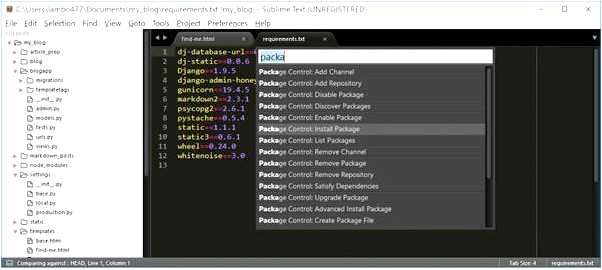
- После завершения загрузки и установки менеджера пакетов перезапустите Sublime Text 3.
- Теперь откройте редактор и выберите пункт меню Preferences -> Package Control.
- Откроется панель с поиском пакетов. Введите название пакета, который вы хотите установить, и выберите его.
- После установки выбранного пакета он будет автоматически активирован и готов к использованию в Sublime Text 3.
Установка пакетов в Sublime Text 3 является простым и удобным способом расширить функциональность редактора и повысить свою производительность в процессе разработки.
Что такое пакеты Sublime Text 3
Sublime Text 3 поставляется с некоторыми предустановленными пакетами, но можно также устанавливать сторонние пакеты, которые разрабатываются самими пользователями. Огромное количество пакетов доступно для установки через менеджер пакетов Package Control, который является стандартным инструментом для управления пакетами в Sublime Text 3.
Почему стоит использовать пакеты Sublime Text 3
- Расширение функциональности редактора: пакеты добавляют новые команды, сниппеты, инструменты автодополнения, подсветку синтаксиса для различных языков программирования и многое другое.
- Улучшение производительности: многие пакеты оптимизируют работу редактора, делают его более отзывчивым и помогают справиться с большими проектами или большими объемами кода.
- Настройка под свои нужды: пакеты позволяют настраивать внешний вид и поведение редактора, выбирать темы оформления, цветовые схемы, шрифты и многое другое, чтобы создать комфортную среду для работы.
- Автоматизация рутинных задач: многие пакеты предоставляют инструменты для автоматического форматирования кода, выполнения задач сборки, работу с системами контроля версий и прочее, что позволяет сэкономить время и снизить вероятность ошибок при разработке.
Использование пакетов Sublime Text 3 может значительно улучшить процесс разработки, повысить эффективность и удобство работы и позволить настроить редактор под свои потребности. Поэтому рекомендуется изучить доступные пакеты и выбрать те, которые наиболее полезны и интересны для конкретной задачи.
Как управлять пакетами в Sublime Text 3
Чтобы установить новый пакет, вам сначала нужно открыть панель «Command Palette». Это можно сделать, выбрав пункт меню «Tools» и затем «Command Palette» или используя комбинацию клавиш Ctrl+Shift+P.
В появившемся окне «Command Palette» начните вводить команду «Package Control: Install Package», а затем выберите эту команду из списка вариантов. После этого появится окно с доступными пакетами для установки.
Выберите желаемый пакет из списка и Sublime Text 3 автоматически загрузит и установит его. После установки пакет будет готов к использованию.
Если вы уже установили пакет и хотите его удалить, то вам снова понадобится открыть панель «Command Palette». Введите команду «Package Control: Remove Package», выберите эту команду и в появившемся окне выберите пакет, который нужно удалить.
После выбора пакета, Sublime Text 3 удалит его и очистит все связанные с ним файлы. После этого пакет будет полностью удален из вашего редактора.
Управление пакетами в Sublime Text 3 позволяет легко добавлять и удалять различные расширения, чтобы удовлетворить ваши потребности в редактировании текста. Не бойтесь экспериментировать и находить новые пакеты, которые могут сделать вашу работу с редактором еще более эффективной и удобной.
Популярные пакеты Sublime Text 3
Есть множество пакетов, доступных для Sublime Text 3, которые помогают улучшить продуктивность и добавить новые функции. Вот несколько популярных пакетов:
- Emmet: данный пакет расширяет функциональность HTML и CSS в Sublime Text. Он позволяет создавать сложные структуры HTML и использовать сокращенные записи CSS, что сокращает время разработки.
- Package Control: это инструмент, который упрощает установку и управление другими пакетами в Sublime Text 3. Он позволяет быстро находить, устанавливать и обновлять пакеты, не покидая редактор кода.
- Sublime Linter: данный пакет предоставляет инструменты для статического анализа кода, позволяя обнаружить и исправить ошибки в реальном времени. Он поддерживает большое количество языков программирования и фреймворков.
- GitGutter: этот пакет отслеживает изменения в файлах Git и показывает их в самом редакторе. Он позволяет быстро видеть, какие строки были добавлены, изменены или удалены, что полезно при работе с версиями и сотрудничестве в команде разработчиков.
- AdvancedNewFile: данный пакет позволяет быстро создавать и переименовывать файлы, не покидая редактор кода. Он предлагает улучшенный интерфейс для создания новых файлов и папок, что сокращает время, затрачиваемое на эти операции.
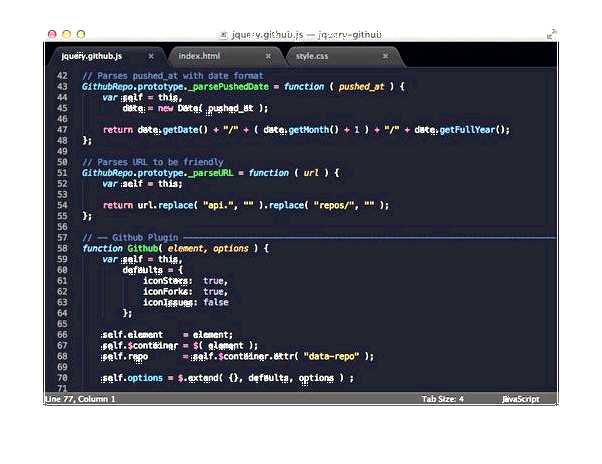
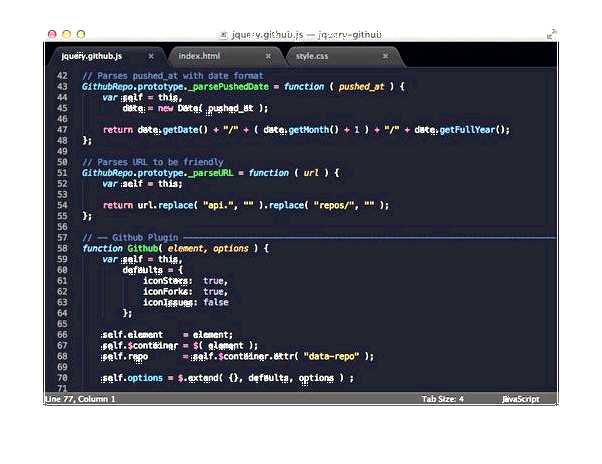
Это только некоторые популярные пакеты для Sublime Text 3. Существует еще множество других пакетов, которые могут удовлетворить практически любые потребности разработчика. Выбор пакетов зависит от конкретных потребностей и предпочтений каждого программиста. Sublime Text 3 предлагает удобный механизм установки и управления пакетами, что делает его одним из популярных выборов среди разработчиков.
Вопрос-ответ:
Как установить пакеты в Sublime Text 3?
Для установки пакетов в Sublime Text 3 необходимо открыть панель управления пакетами, нажав комбинацию клавиш Ctrl+Shift+P (или Command+Shift+P на Mac). После этого нужно ввести команду «Package Control: Install Package» и выбрать нужный пакет из списка.
Как удалить пакеты в Sublime Text 3?
Для удаления пакетов в Sublime Text 3 нужно открыть панель управления пакетами, выбрав команду «Package Control: Remove Package». Затем следует выбрать пакет, который нужно удалить из списка и подтвердить удаление.







